Schreiben Sie hinein: Treffen Sie das echte Open-Source-Bildbearbeitungsprogramm FLUX.1 Kontext [dev]
Unter den vielen verfügbaren KI-Tools für Bilder ist ein neues Tool der deutschen Firma Black Forest Labs Im Team entwickelte FLUX.1 Kontext [dev] Modelle werden mit ihren hervorragenden Bildbearbeitungsmöglichkeiten zu einem der beliebtesten Themen der Gegenwart.
Im Gegensatz zu vielen Cloud-basierten Diensten, die Guthaben und Pay-per-Use erfordern, ist dieFLUX.1 Kontext [dev] ist ein offiziell freigegebenes, 12-Milliarden-ParameterOpen-Source-Gewichtungsmodell. Was bedeutet das? Es bedeutet, dass jeder Nutzer, der über die richtige Hardware verfügt, lokal und kostenlos unbegrenzte Bildbearbeitung auf Dauer betreiben kann, völlig unabhängig von Websites Dritter.
FLUX Die Modellfamilie ist in mehrere Versionen unterteilt, von denen FLUX.1 [dev] Es ist hauptsächlich für die Text-zu-Bild-Generierung zuständig, und unser Protagonist des Tages FLUX.1 Kontext [dev] Stattdessen ist es eine Spezialität fürBildbearbeitungEs ist ein leistungsstarkes Werkzeug für die Gestaltung. Es ist in der Lage, den "Kontext" eines Bildes tiefgreifend zu verstehen, präzise Stilmigrationen vorzunehmen, Elemente zu ändern und sogar den Inhalt mehrerer Bilder zusammenzuführen.
Dieses Tutorial führt Sie durch eine lokale Null-zu-Eins-Bereitstellung und praktische Übungen, damit auch Sie dieses leistungsstarke KI-Tool auf Ihrem eigenen Computer nutzen können.
Kapitel 1: Einrichten der Basisumgebung (ComfyUI)
Zum Laufen FLUX.1 Kontext [dev]Wir brauchen eine robuste grafische Schnittstelle -ComfyUI. Es handelt sich um eine knotenbasierte Plattform, die man sich als visuelles Flussdiagramm vorstellen kann, das jeden Arbeitsschritt der KI durch die Verbindung verschiedener Funktionsmodule (Knoten) steuert.
1.1 ComfyUI herunterladen und installieren
Besuchen Sie zunächst die ComfyUI Die offizielle Website derhttps://www.comfy.org/Klicken Sie auf die Schaltfläche "Herunterladen".

Wählen Sie die passende Version für Ihr Betriebssystem, dieser Artikel basiert auf der Windows Ein Beispiel.
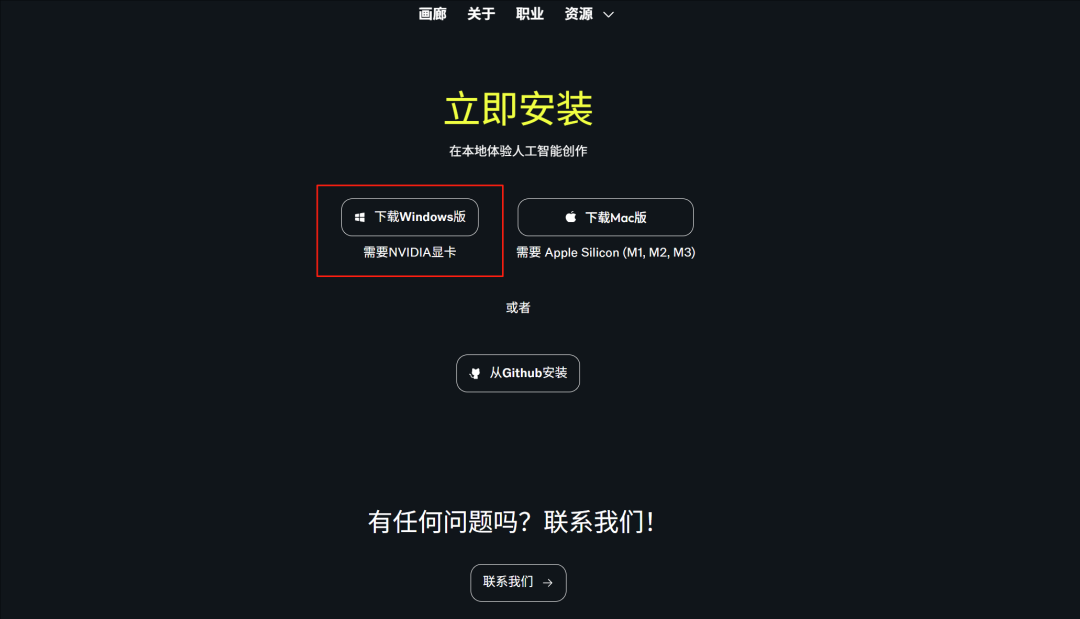
Sobald der Download abgeschlossen ist, doppelklicken Sie auf .exe Datei, um die Installation zu starten.
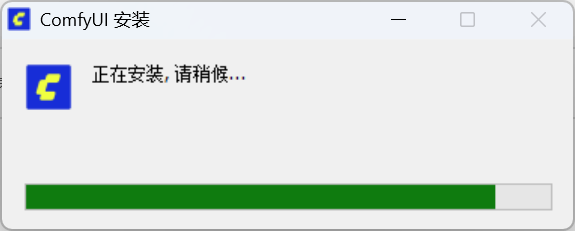
1.2 Abhängigkeiten installieren: Git
Während des Installationsvorgangs wird dieComfyUI brauchen Git um Komponenten zu verwalten und zu aktualisieren. Wenn Sie es noch nicht auf Ihrem Computer installiert haben, werden Sie aufgefordert, dies zu tun. Klicken Sie auf "Open git downloads page", um die Download-Seite aufzurufen.
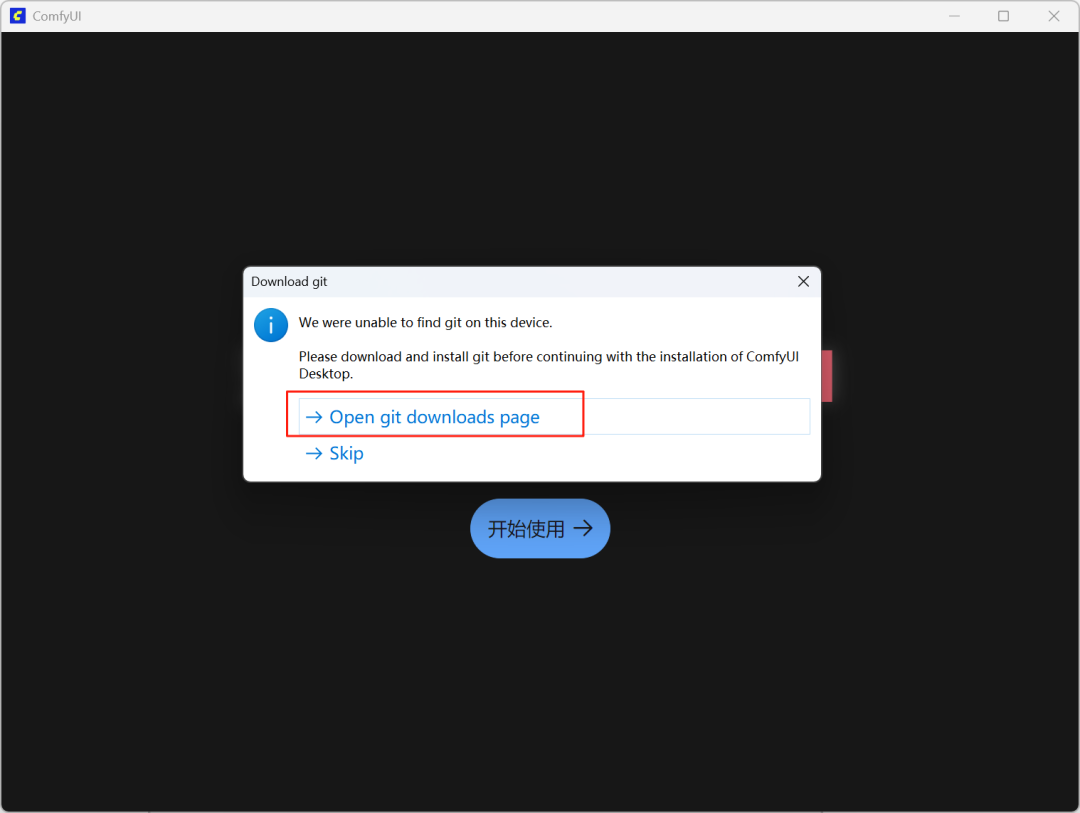
Auch hier wählen Sie die für Ihren Computer geeignete Version zum Herunterladen.

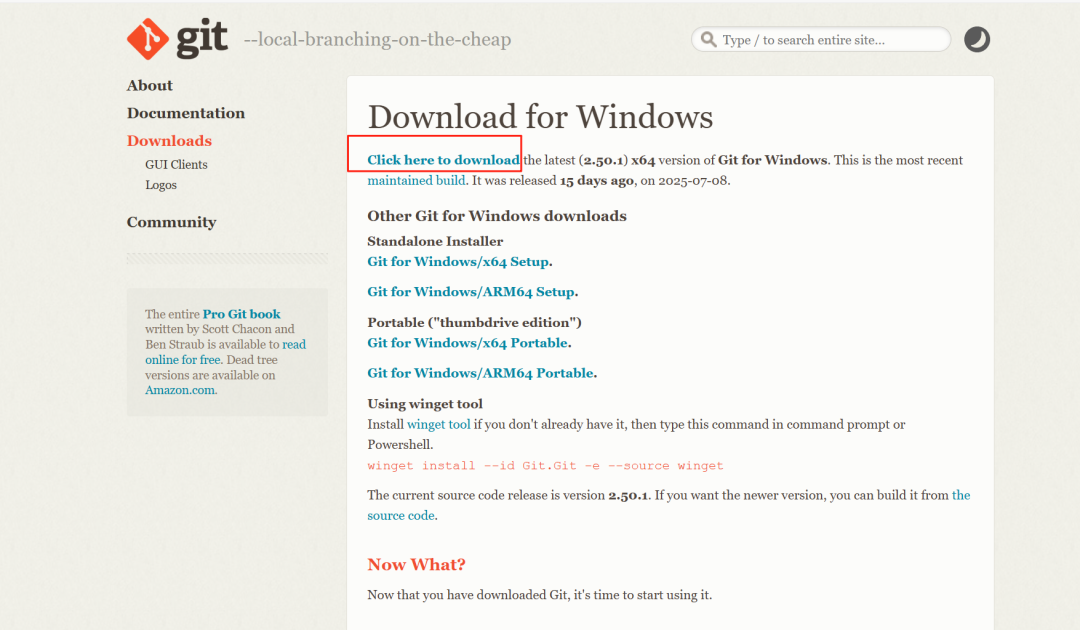
Git Der Installationsprozess ist sehr einfach, behalten Sie die Standardeinstellungen bei, klicken Sie einfach auf "Weiter".
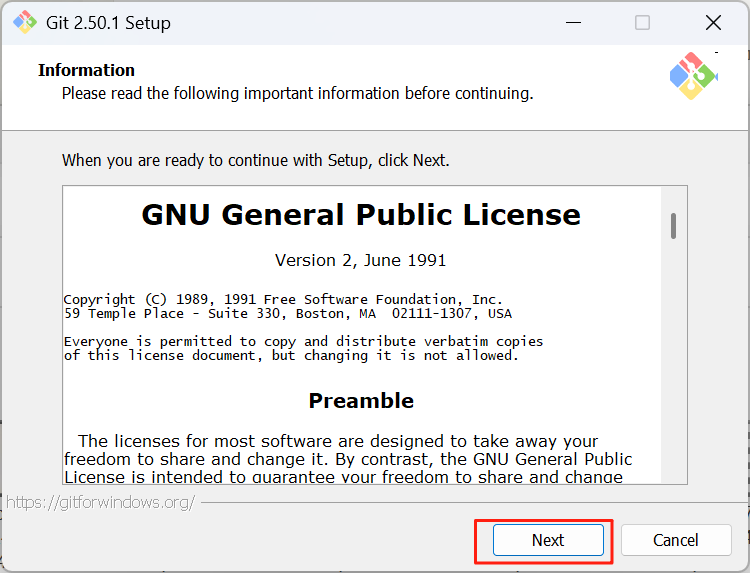
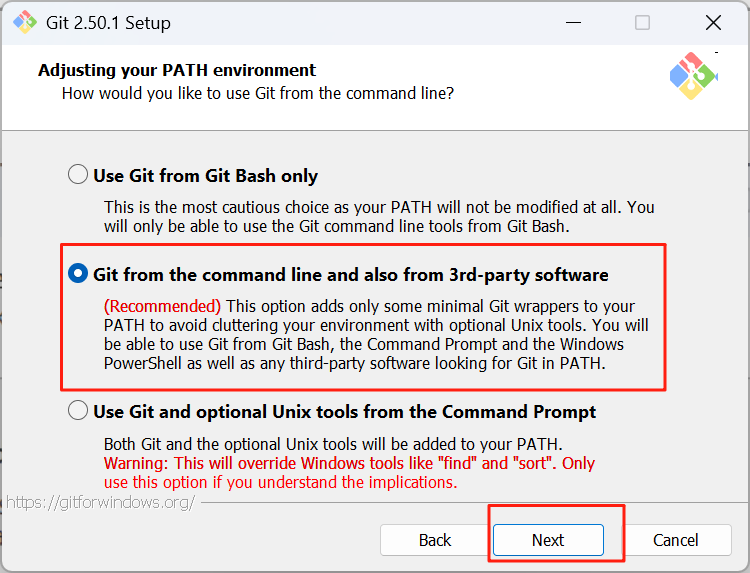
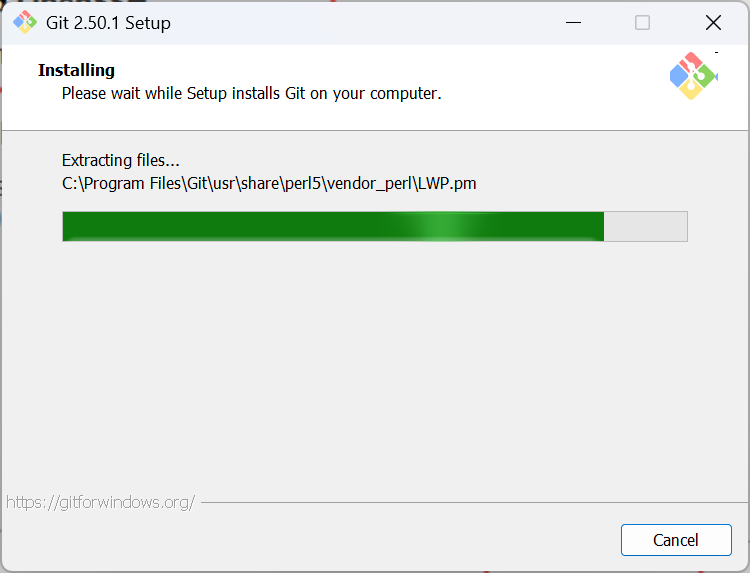
Klicken Sie abschließend auf "Fertig stellen", um die Installation abzuschließen.
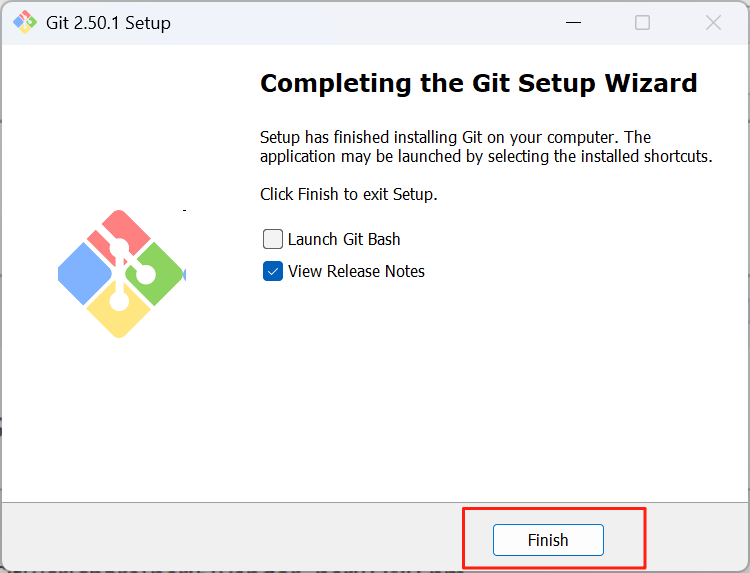
1.3 Fertigstellung der ComfyUI-Installation
Git Nachdem die Installation abgeschlossen ist, gehen Sie zurück zu ComfyUI Klicken Sie im Installationsassistenten auf "Erste Schritte".
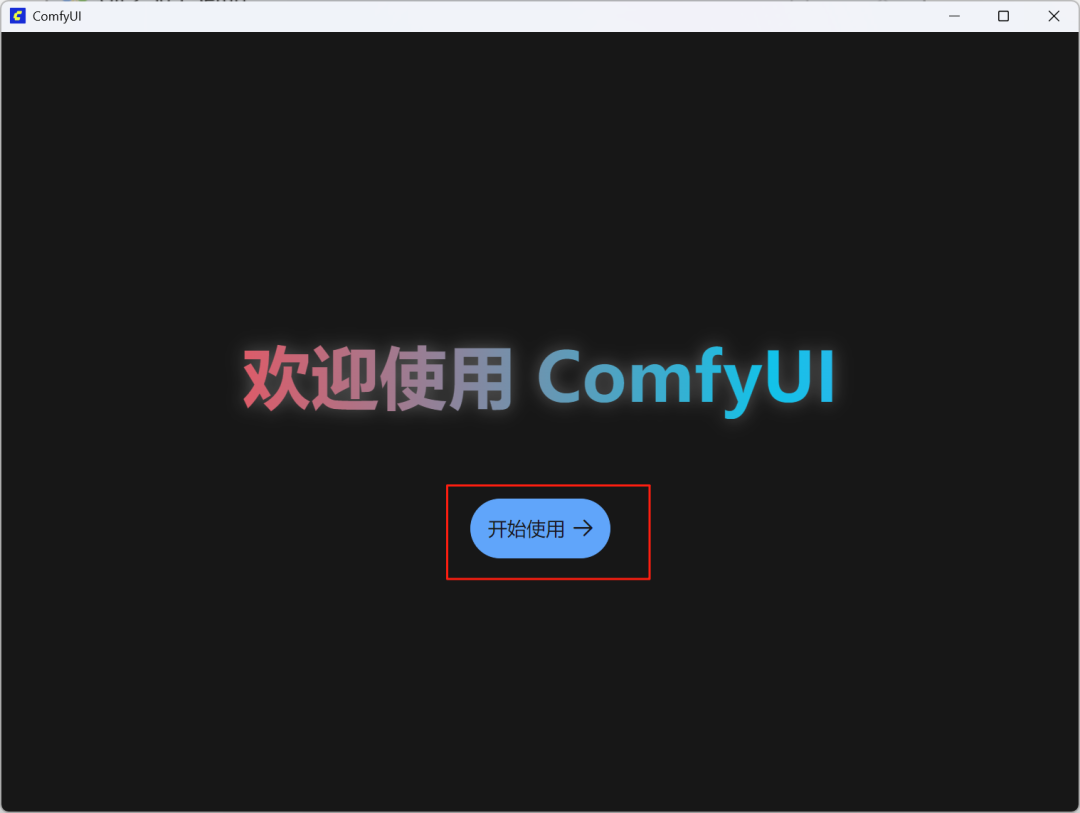
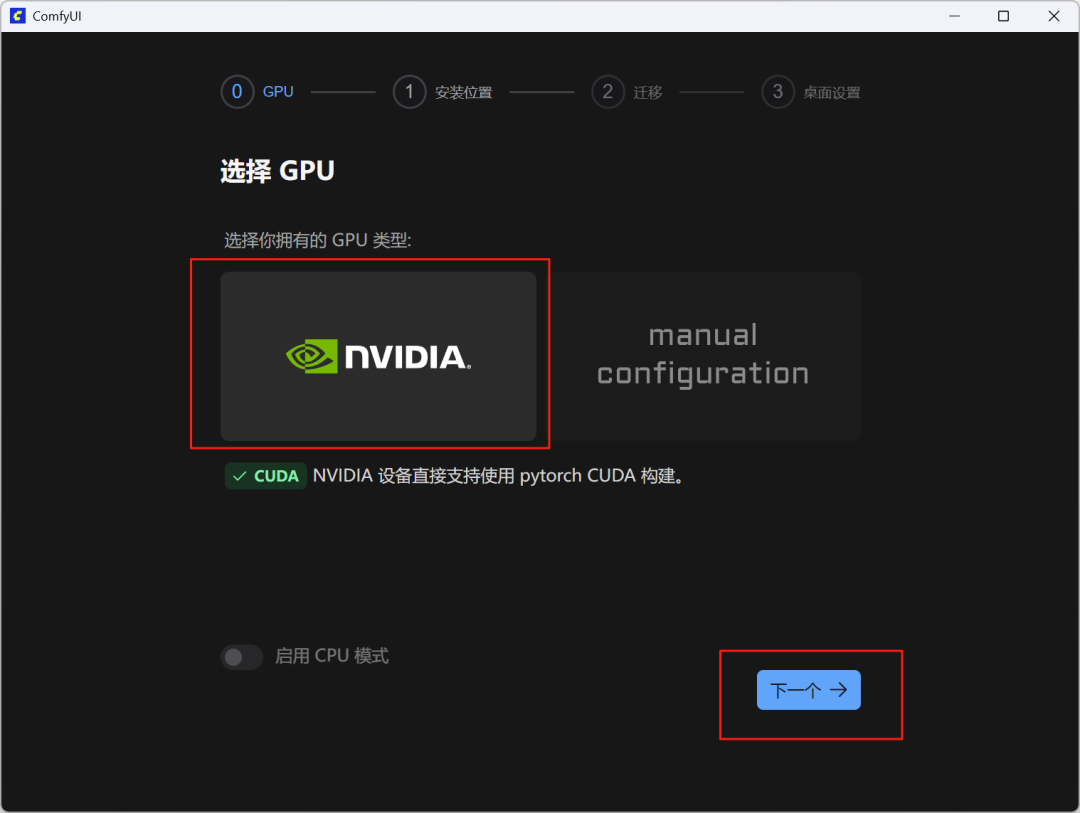
Es wird empfohlen, als Installationspfad einen Nicht-System-Datenträger mit viel Speicherplatz zu wählen (z. B. Laufwerk D oder E), da die später heruntergeladenen Modelldateien mehr Speicherplatz benötigen.
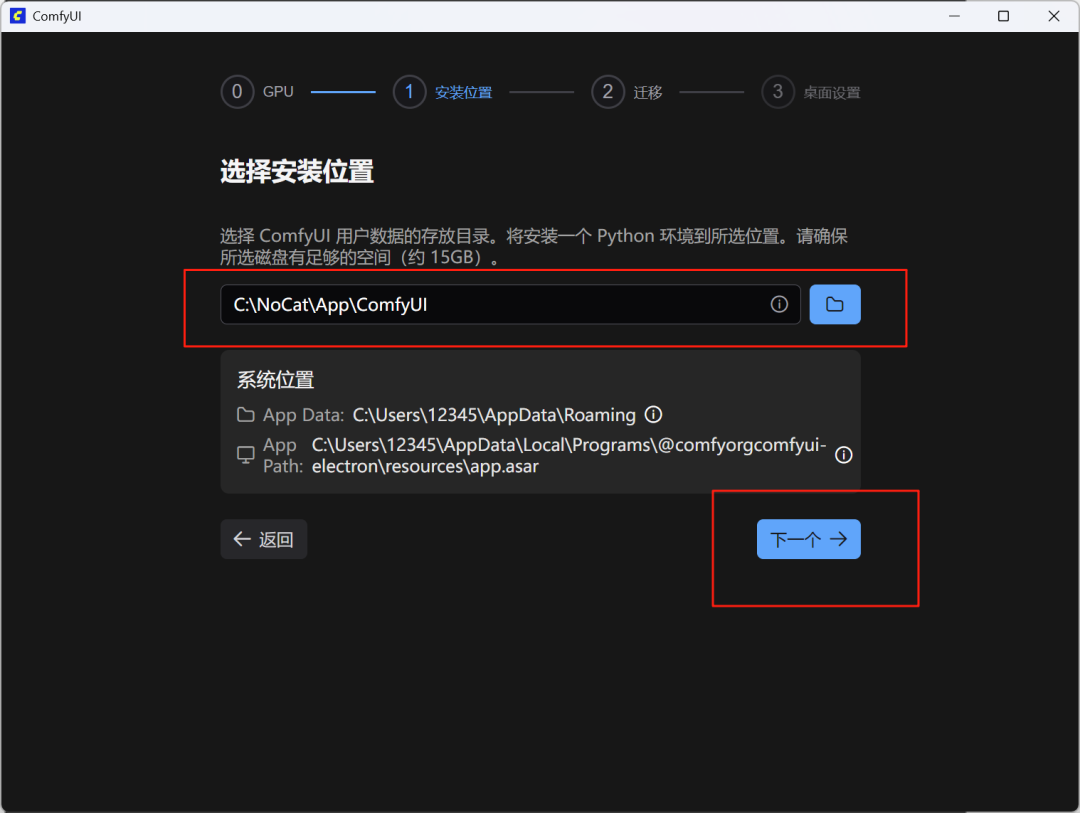
Bestätigen Sie den Pfad und klicken Sie auf "Installieren".
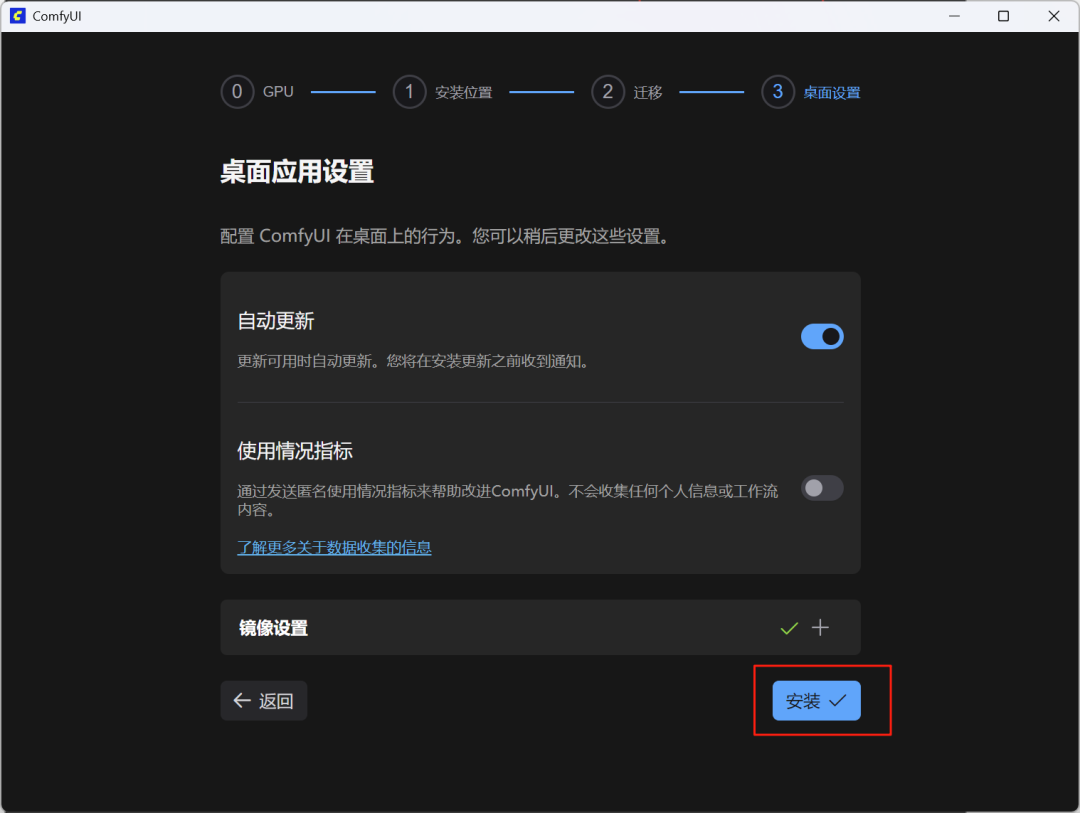
An diesem Punkt wird das Programm automatisch die erforderlichen Daten herunterladen und konfigurieren. Python Umgebung und Abhängigkeitspakete. Für diesen Vorgang müssen mehrere Gigabyte an Dateien heruntergeladen werden. Stellen Sie also sicher, dass Sie eine stabile Internetverbindung haben und geduldig sind.
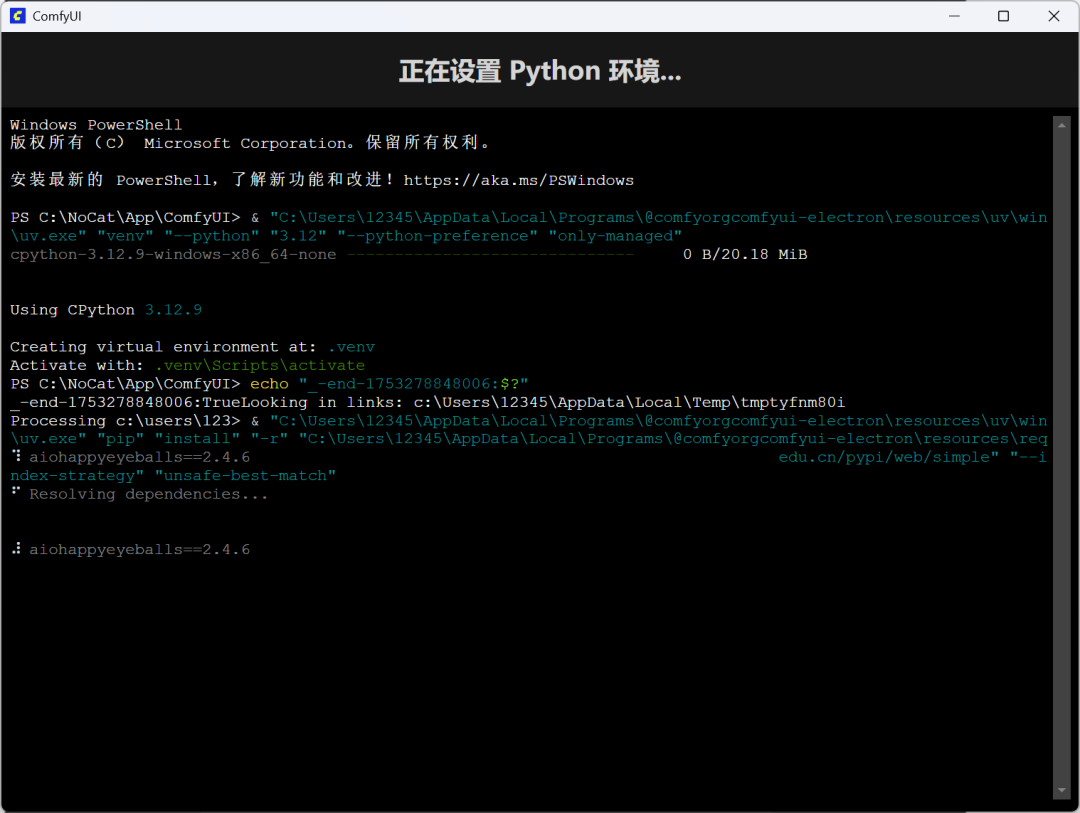
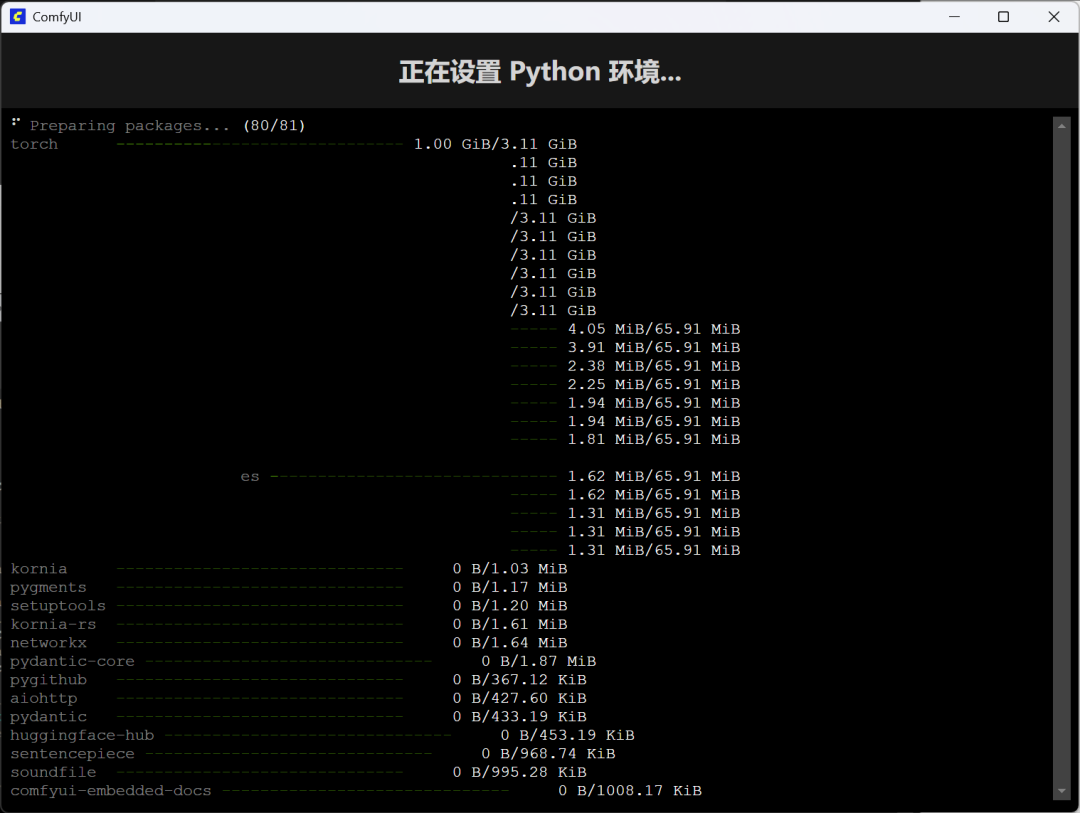
Wenn Sie die unten abgebildete Knotenschnittstelle sehen, herzlichen Glückwunsch.ComfyUI Es wurde erfolgreich installiert und gestartet!
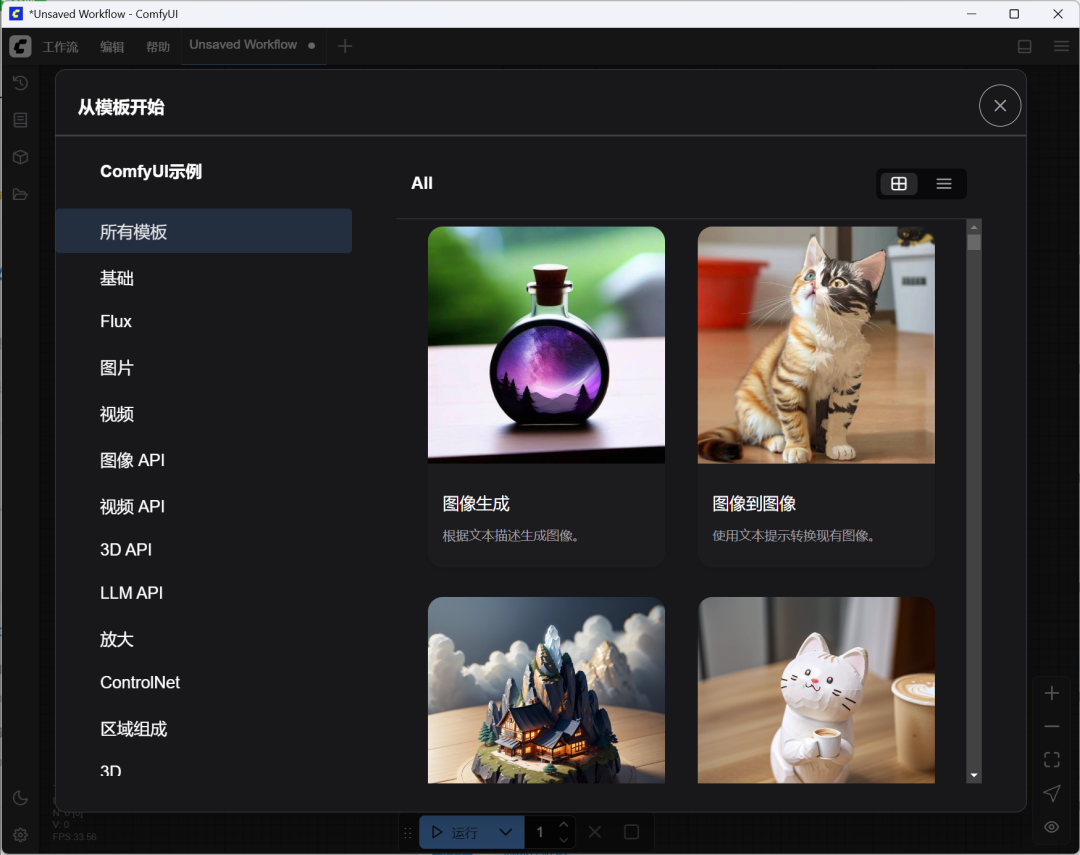
Kapitel 2: Einsatz und Praxis von FLUX.1 Kontext [dev]
Die Umgebung ist fertig. Beginnen Sie nun mit der Bereitstellung des Modells und führen Sie einen Live-Walkthrough durch.
2.1 Herunterladen von Modellgewichten
existieren ComfyUI Schnittstelle, wählen oder laden Sie die Voreinstellung Flux Workflow, und wählen Sie dann Basic Version.
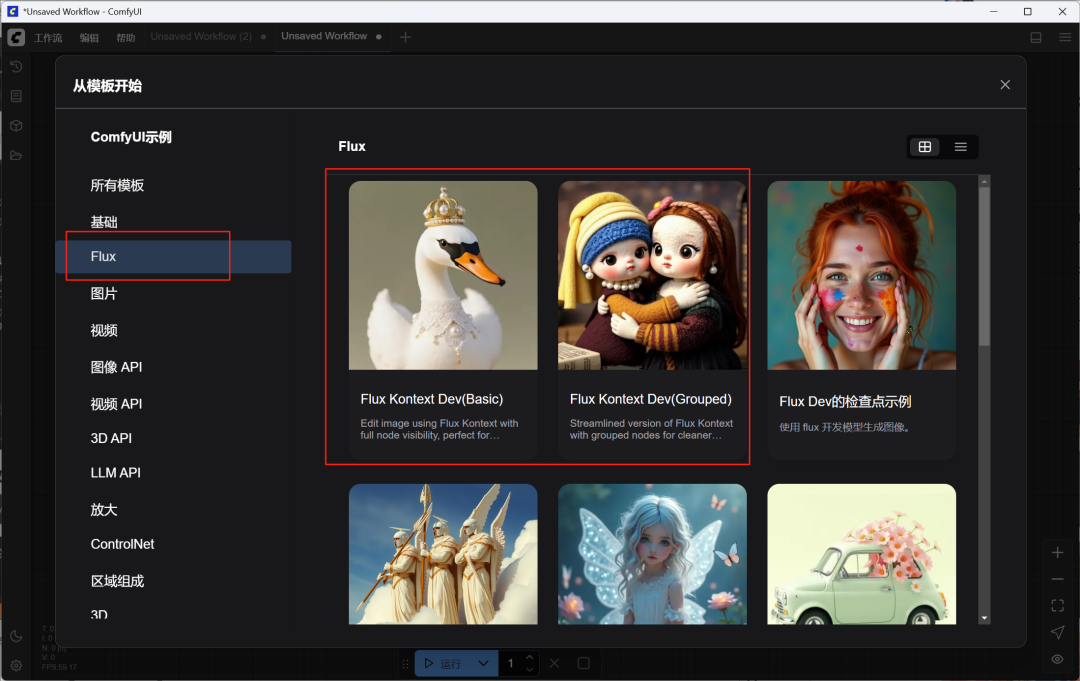
An diesem Punkt erkennt das System automatisch die fehlende Modelldatei und fordert zum Download auf. Dieser enthält die FLUX.1 Kontext [dev] der Kerngewichte. Klicken Sie, um alle herunterzuladen.
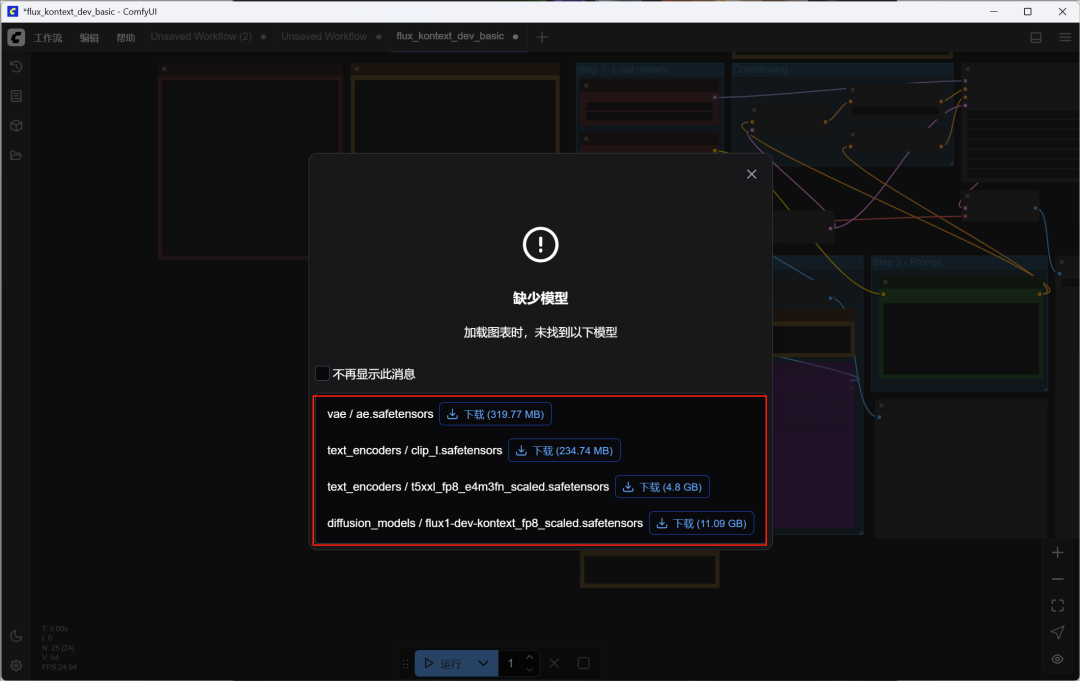
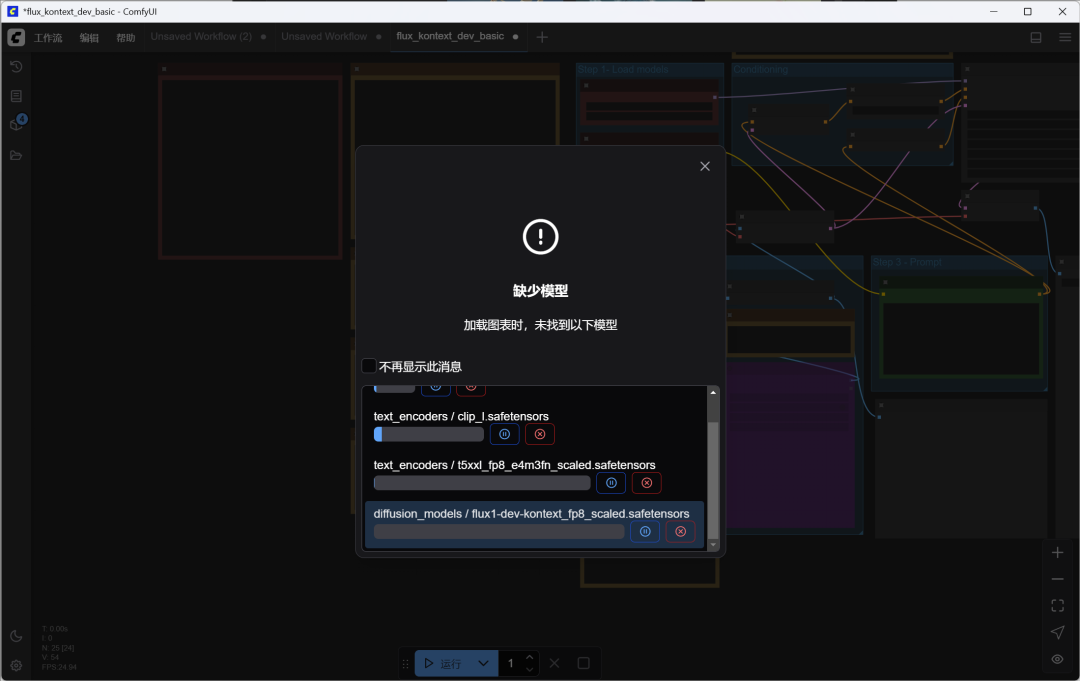
zur Kenntnis nehmenDas Modell wird möglicherweise im Hintergrund heruntergeladen, auch wenn Sie die Benutzeroberfläche des Knotens aufgerufen haben.
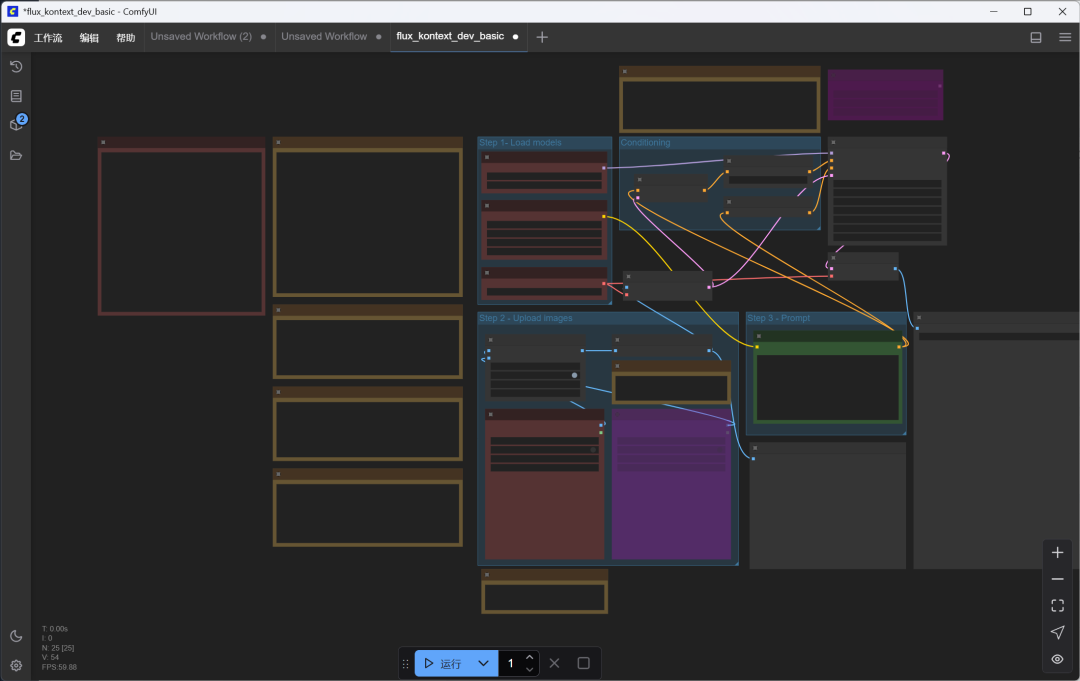
Sie können bestätigen, dass alle Dateien heruntergeladen wurden, indem Sie den Fortschrittsbalken im Modellladeknoten auf der linken Seite betrachten. Wenn alle Modelle grün sind, ist alles fertig.
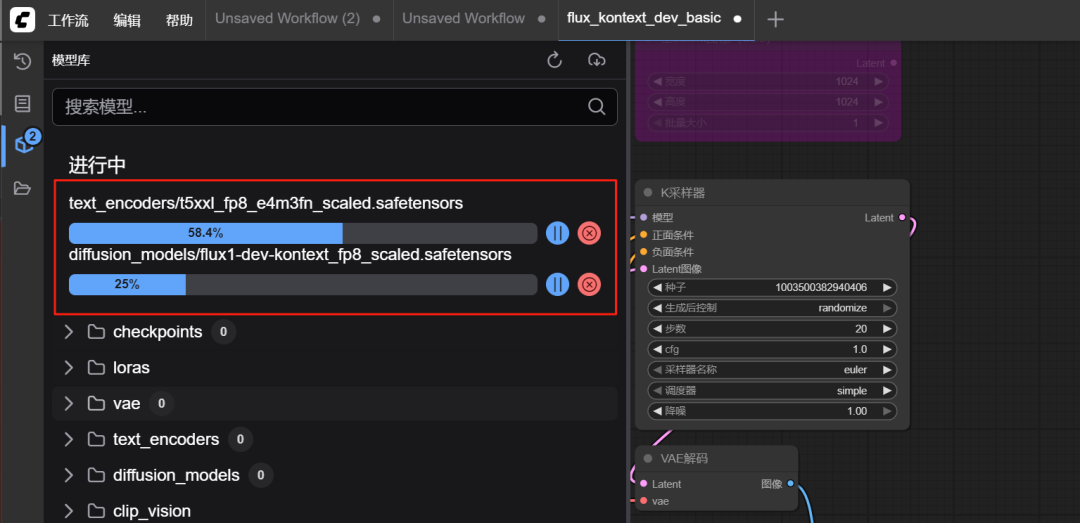
2.2 Praxisfall 1: Einzelbildbearbeitung (Stil- und Elementmodifikation)
dies ist FLUX.1 Kontext [dev] Die grundlegendsten und am häufigsten verwendeten Funktionen: Textbefehle verstehen und Änderungen an einem einzelnen Bild vornehmen.
- existieren
Load ImageKlicken Sie im Knoten auf "Datei zum Hochladen auswählen" und importieren Sie ein Bild, das Sie bearbeiten möchten.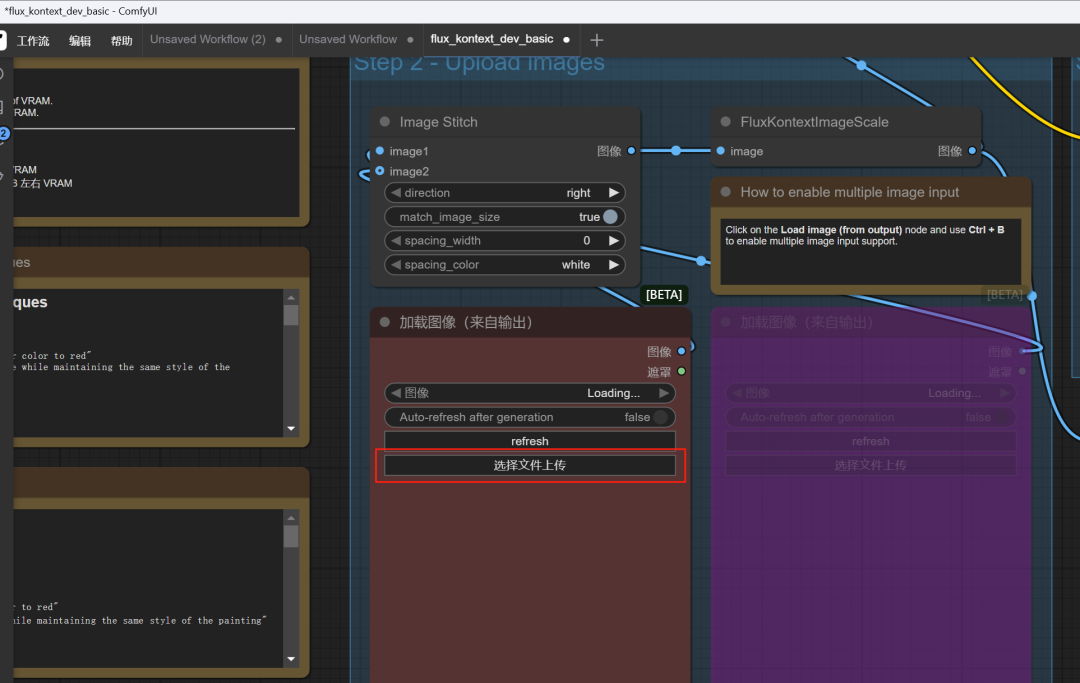
Hier laden wir ein Porträtfoto hoch.

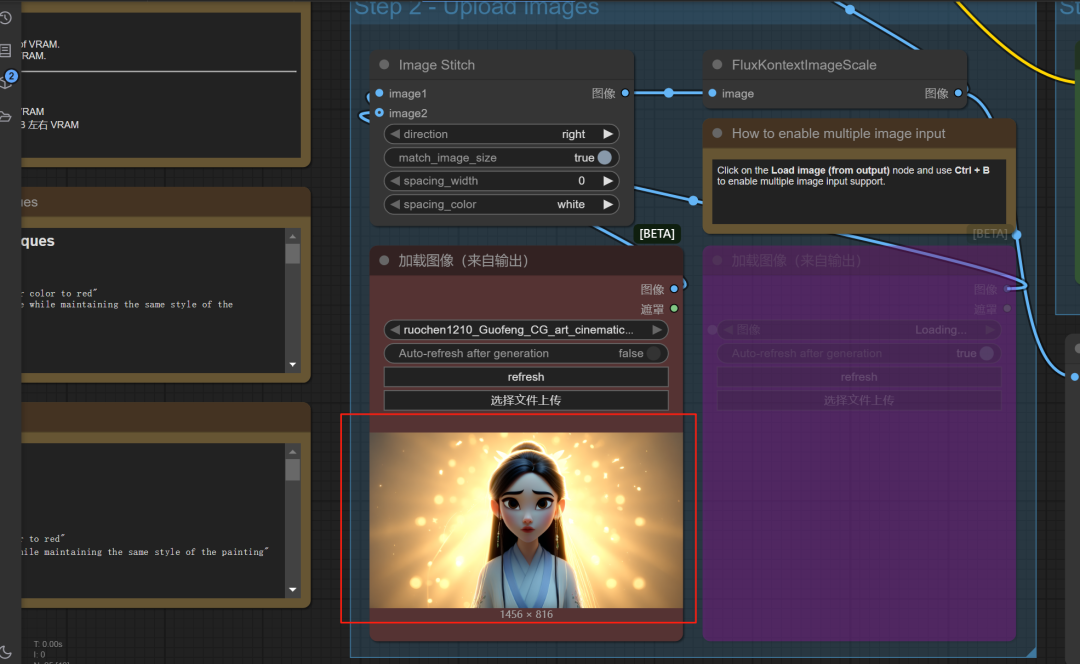
- existieren
PromptVerwenden Sie im Eingabefeld dieEnglisch (Sprache)Füllen Sie Ihre Änderungsanweisungen aus. Die Trainingsdaten für das Modell sind in englischer Sprache, und die Verwendung von Englisch führt zu einer möglichst genauen Ausführung.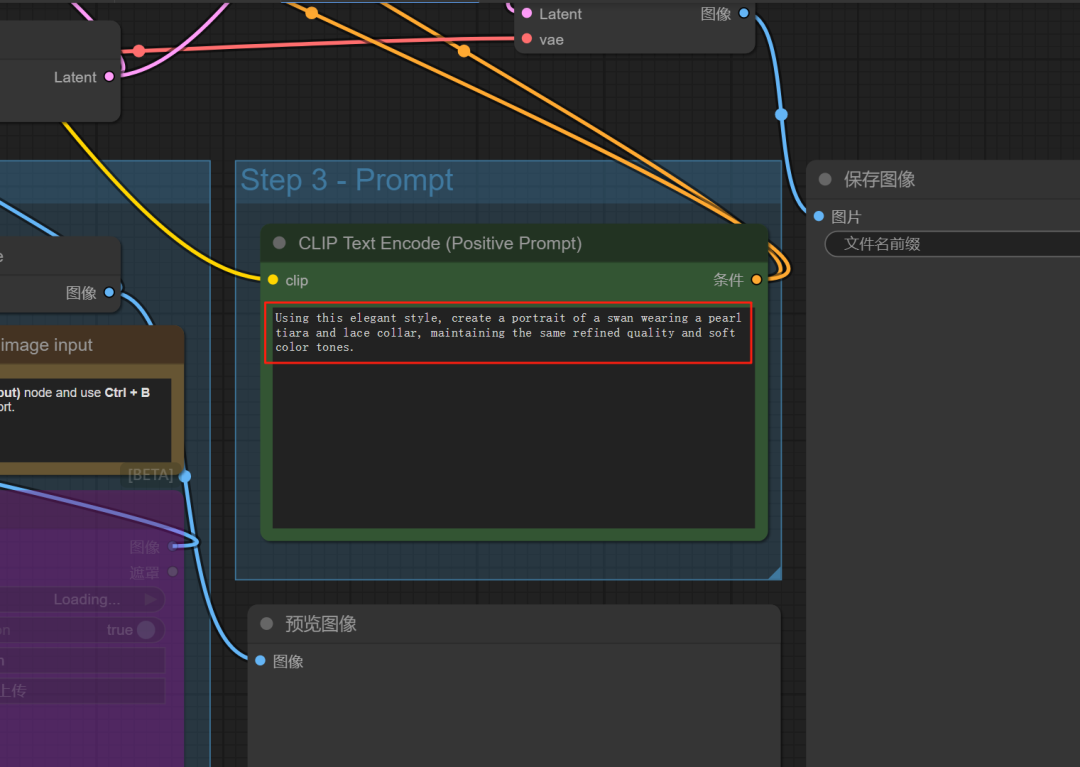
- Test 1: StilverschiebungVersuchen wir, ihn in einen "Ghibli"-Animationsstil zu ändern. Wir haben versucht, ihn in einen "Ghibli"-Animationsstil zu verwandeln, indem wir ihn eingegeben haben:
Change the style of the image to Ghibli style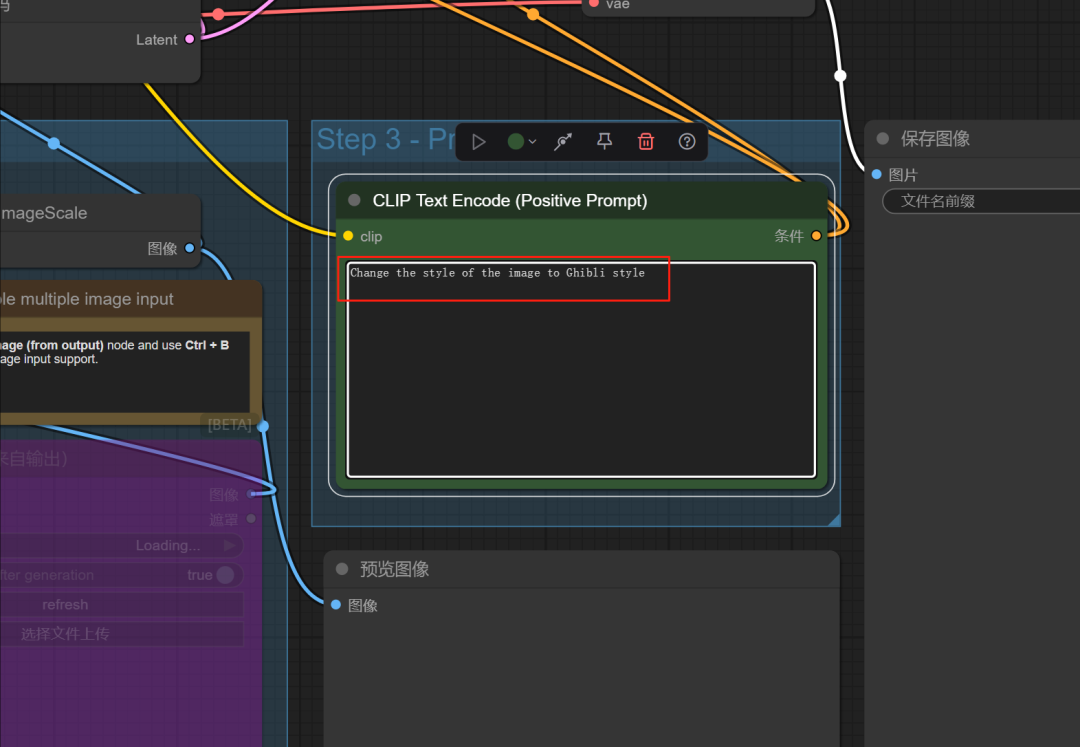
- Klicken Sie auf die Schaltfläche "Ausführen" auf der rechten Seite.
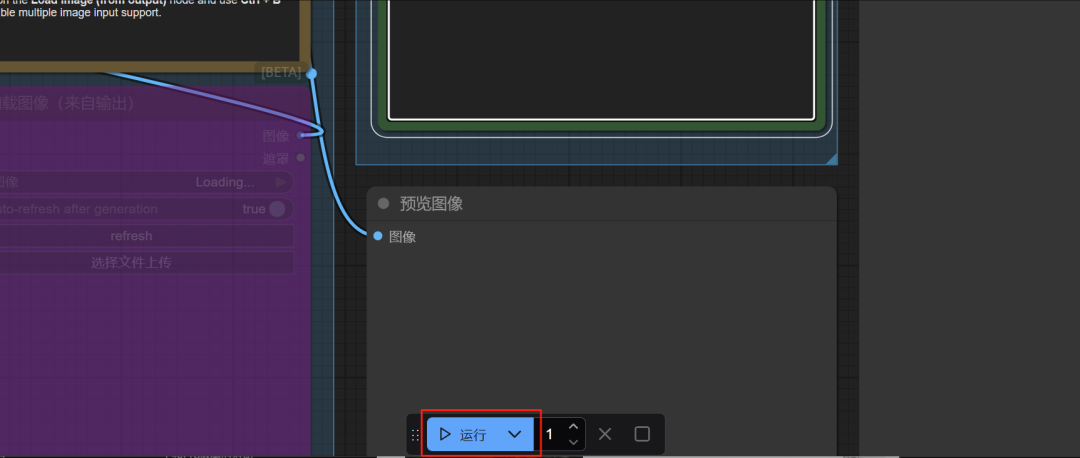
kann gesehen werden
KSamplerDer Knoten (Sampler) funktioniert und zeigt Fortschritte an.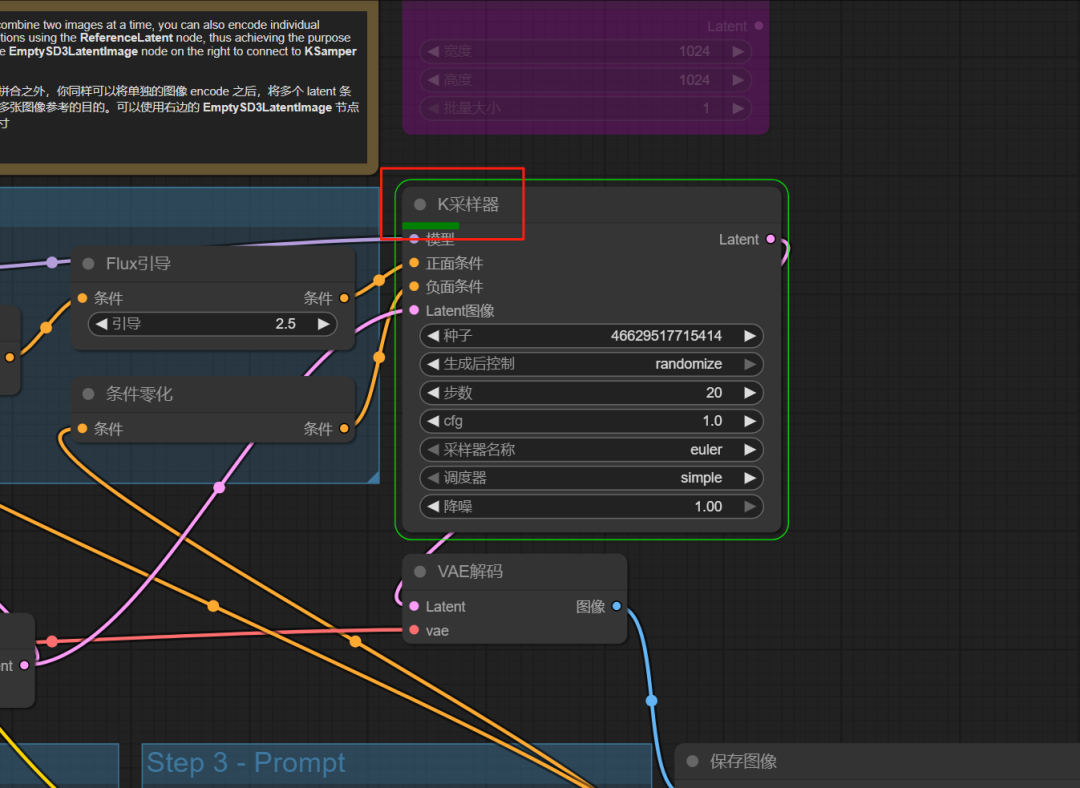
Bald entstand eine neue Art von Bildern.
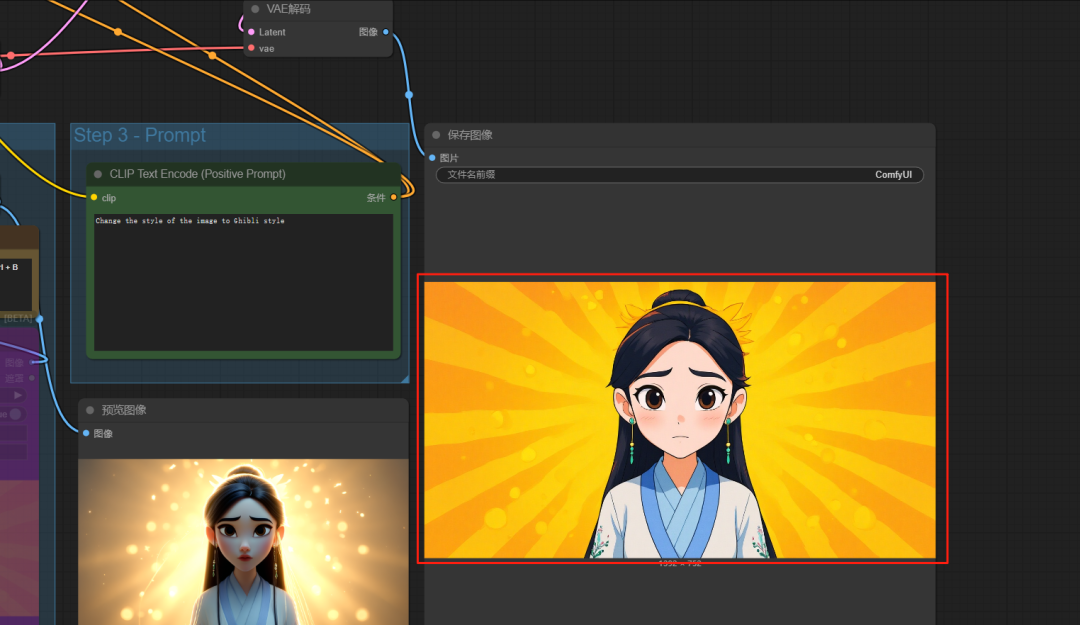
Klicken Sie mit der rechten Maustaste auf das erzeugte Bild und wählen Sie "Bild speichern", um es zu speichern.
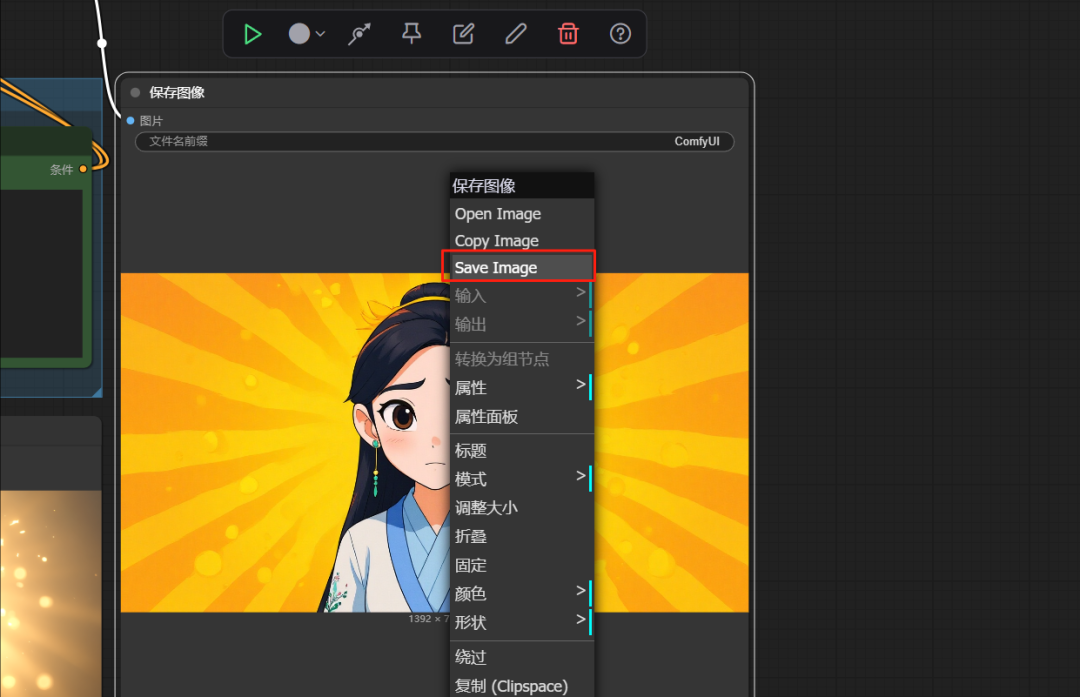

- Test 2: Modifizierung von Elementen. Versuchen wir noch einmal, lokale Elemente im Bild zu ändern, z. B. das Kleid rot zu färben. input:
Turn clothes red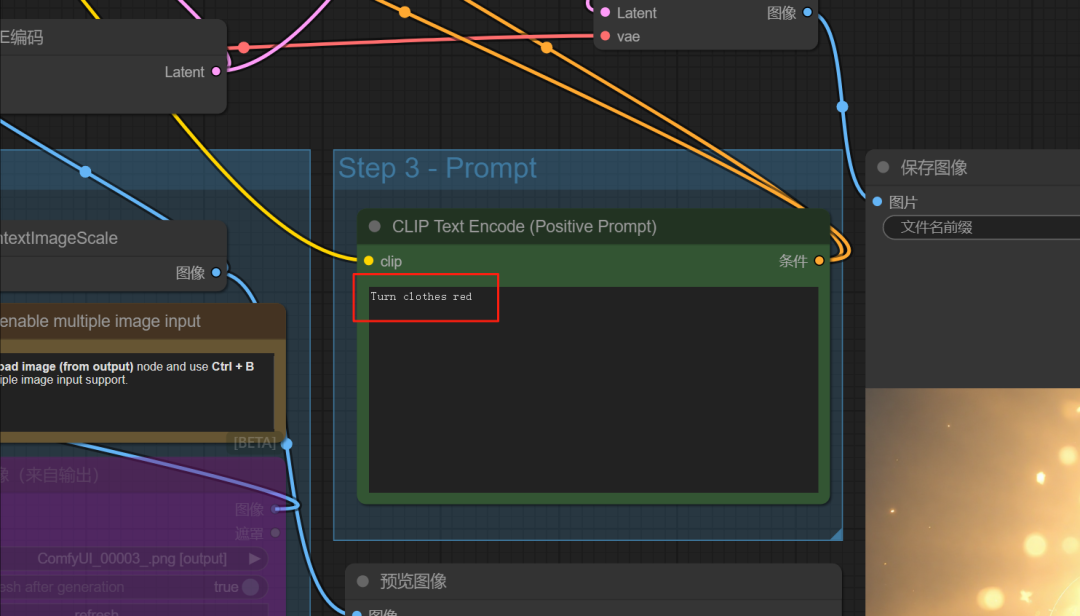
Das Modell identifiziert und modifiziert das angegebene Objekt genau.

2.3 Praxisbeispiel 2: Multi-Graph-Fusion (kontextuelles Verstehen und Erstellen)
Dieser Abschnitt zeigt Kontext Die Essenz des Begriffs - wie das Modell mehrere unabhängige "Kontexte" (d.h. mehrere Bilder und Texte) versteht und einbezieht.
- Aktivieren Sie den zweiten Bildeingangsknoten. Suchen Sie im Arbeitsablauf die zweite
Load ImageKnoten (d.h. die erste "violette Zone", die im Originalartikel erwähnt wird), die sich standardmäßig in derBypass(Bypass) Status. Klicken Sie mit der rechten Maustaste darauf und wählen SieEnable Node(oder verwenden Sie Tastenkombinationen)Ctrl+B), um sie zu aktivieren.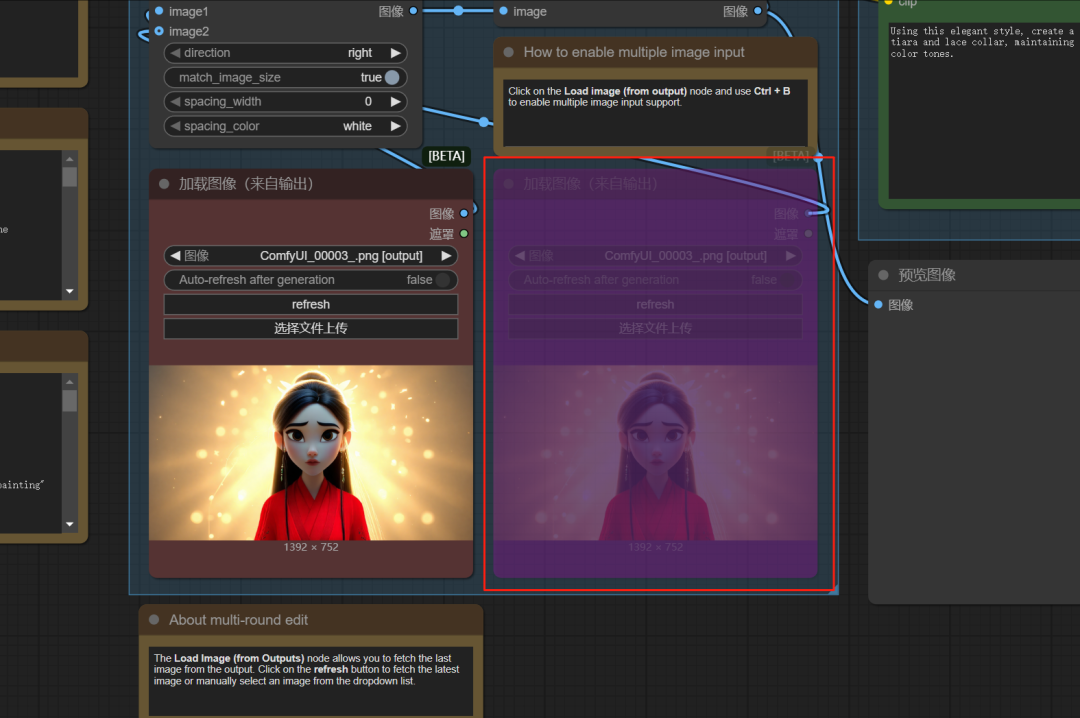
- Im aktivierten Knoten laden Sie Ihr zweites Bild hoch. Wir verwenden ein Produktbild eines Duschgels als Beispiel.
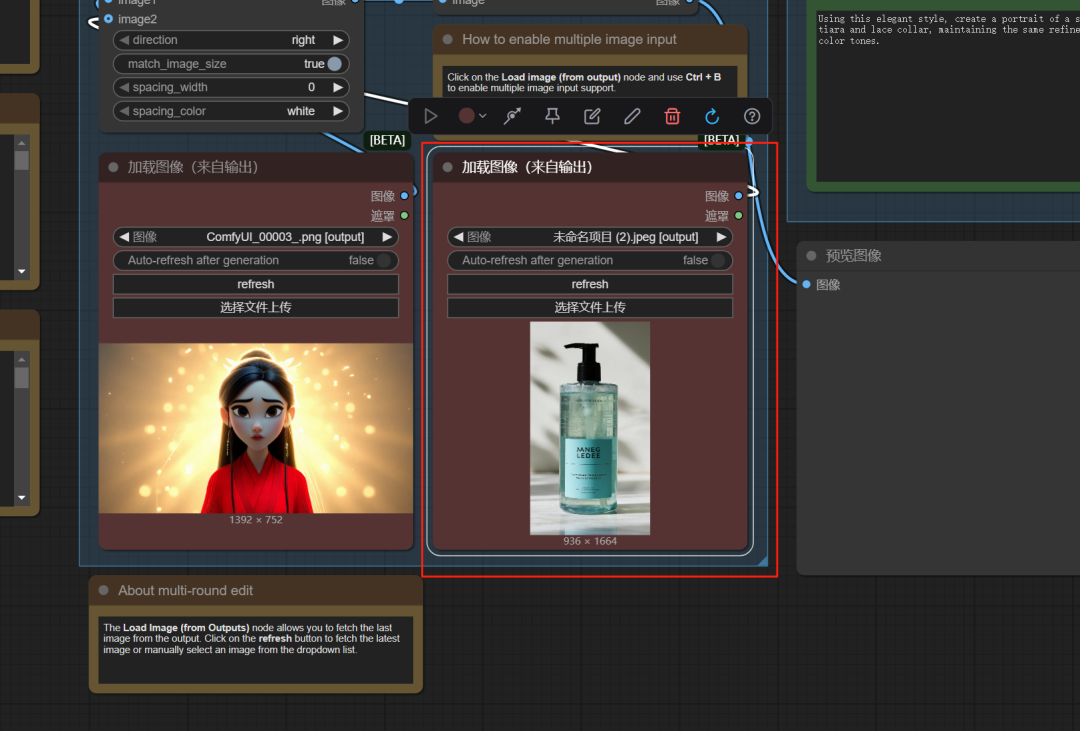

- Aktivieren und Verbinden von Fusionsknoten. Suchen Sie die Datei mit dem Namen
FLUXCombiner(d. h. der zweite "lila Bereich", der im Originalartikel erwähnt wird), und aktivieren Sie ihn ebenfalls.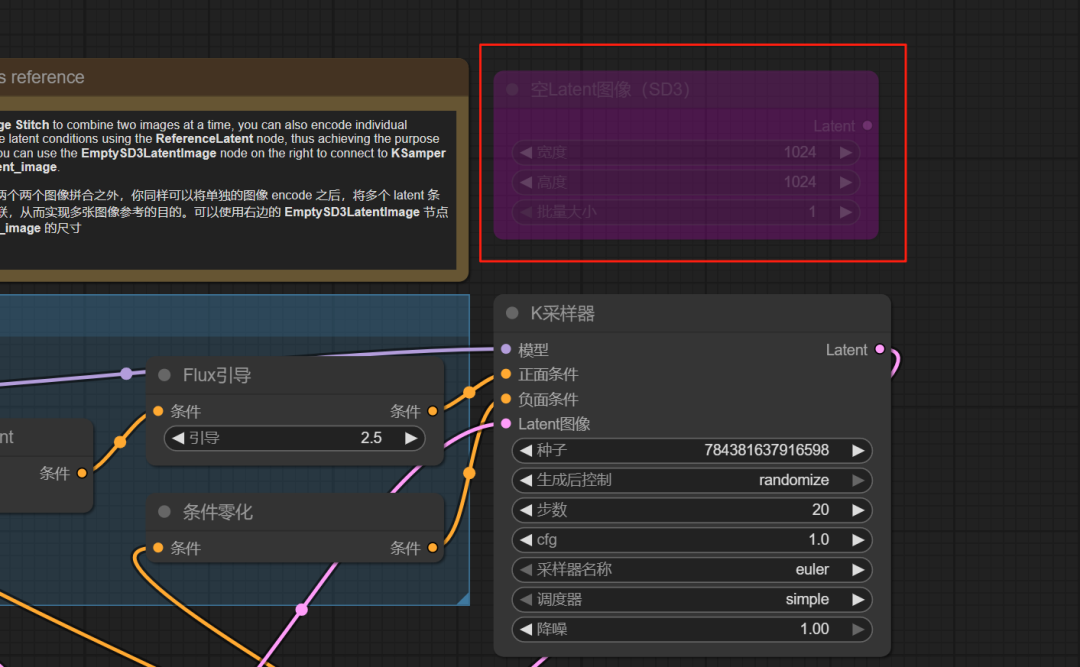
- Einrichtung des Datenflusses. Vom zweiten
Load ImagenodalIMAGEAusgangsanschluss, halten Sie die linke Maustaste gedrückt und ziehen Sie ein Verbindungskabel zumFLUXCombinernodalimage_2Eingangsanschluss.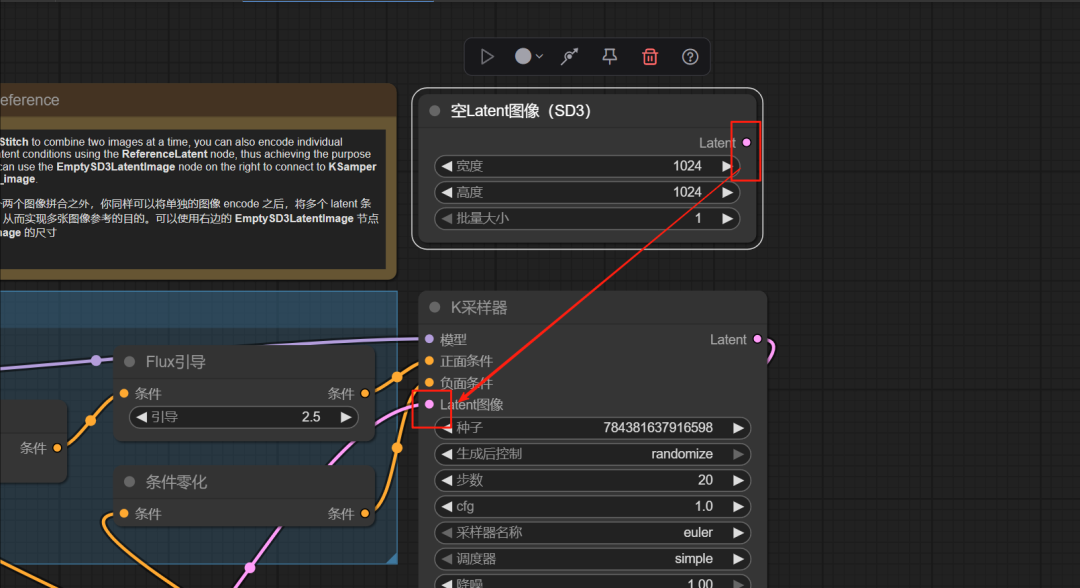
Nachdem die Verbindung hergestellt wurde, sieht der Datenstrom wie folgt aus. Dies stellt die visuellen Informationen der beiden Bilder dar, die in die Fixiereinheit eingespeist werden.
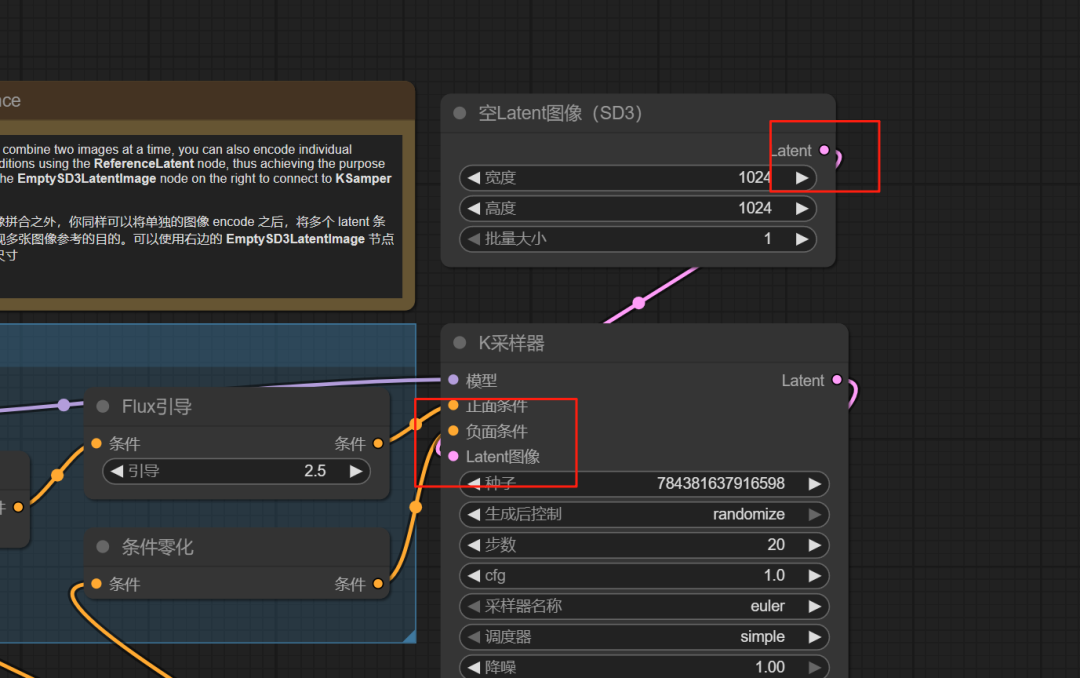
- Geben Sie den Fusionsauftrag.. Geben Sie nun eine textliche Anweisung, die die Beziehung zwischen zwei Bildern beschreiben kann:
This girl is holding this bottle of shower gel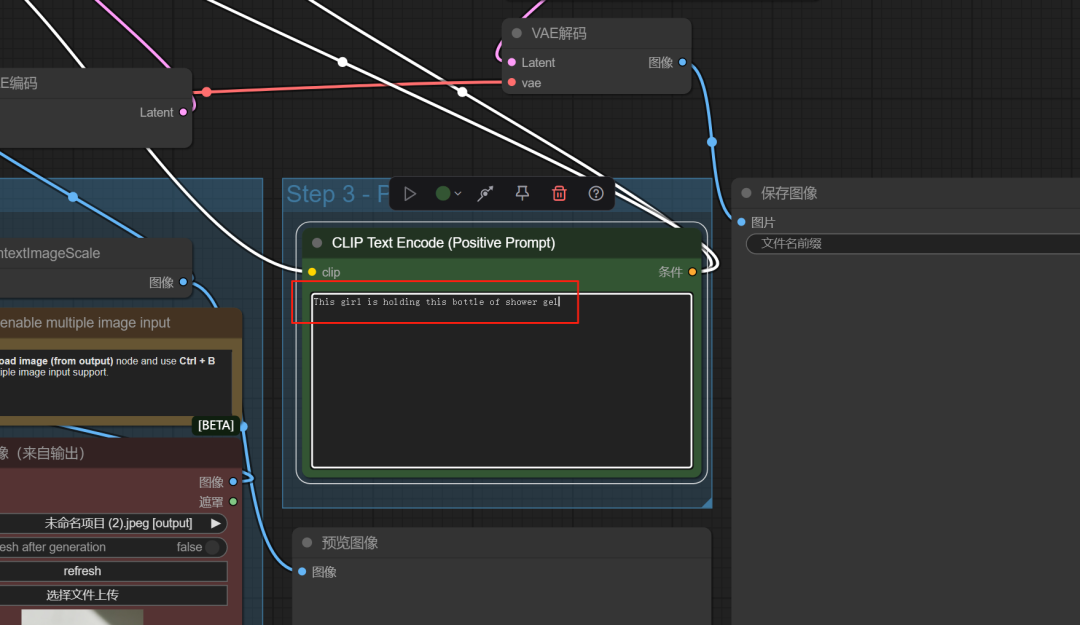
- Klicken Sie auf "Ausführen". Das Modell versteht die Textanweisungen und extrahiert die visuellen Konzepte "Mädchen" und "Duschgel" aus den beiden Eingabebildern, um schließlich eine neue, logisch kohärente Szene zu erzeugen.
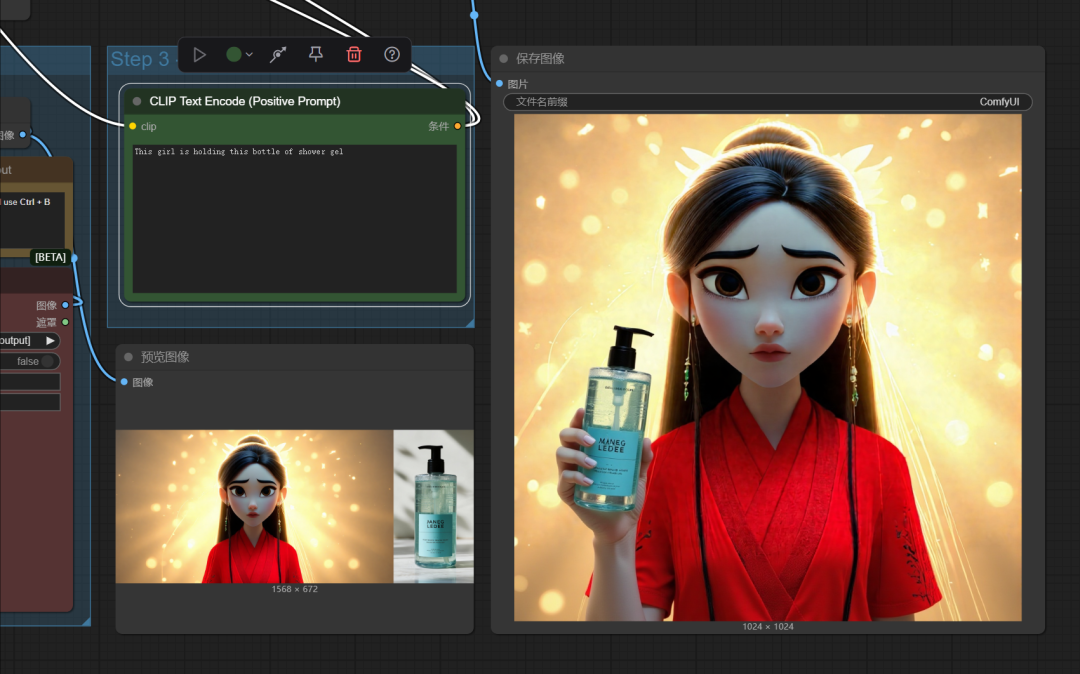

Zu diesem Zeitpunkt haben Sie die Kunst der Nutzung kostenloser lokaler FLUX.1 Kontext [dev] Eine Möglichkeit, grundlegende und fortgeschrittene Bildbearbeitung durchzuführen. Das ist nur der Anfang. Mit seinen leistungsstarken Funktionen und seinem Open-Source-Charakter bietet es unendliche Möglichkeiten für die Fantasie eines jeden Kreativen.







































